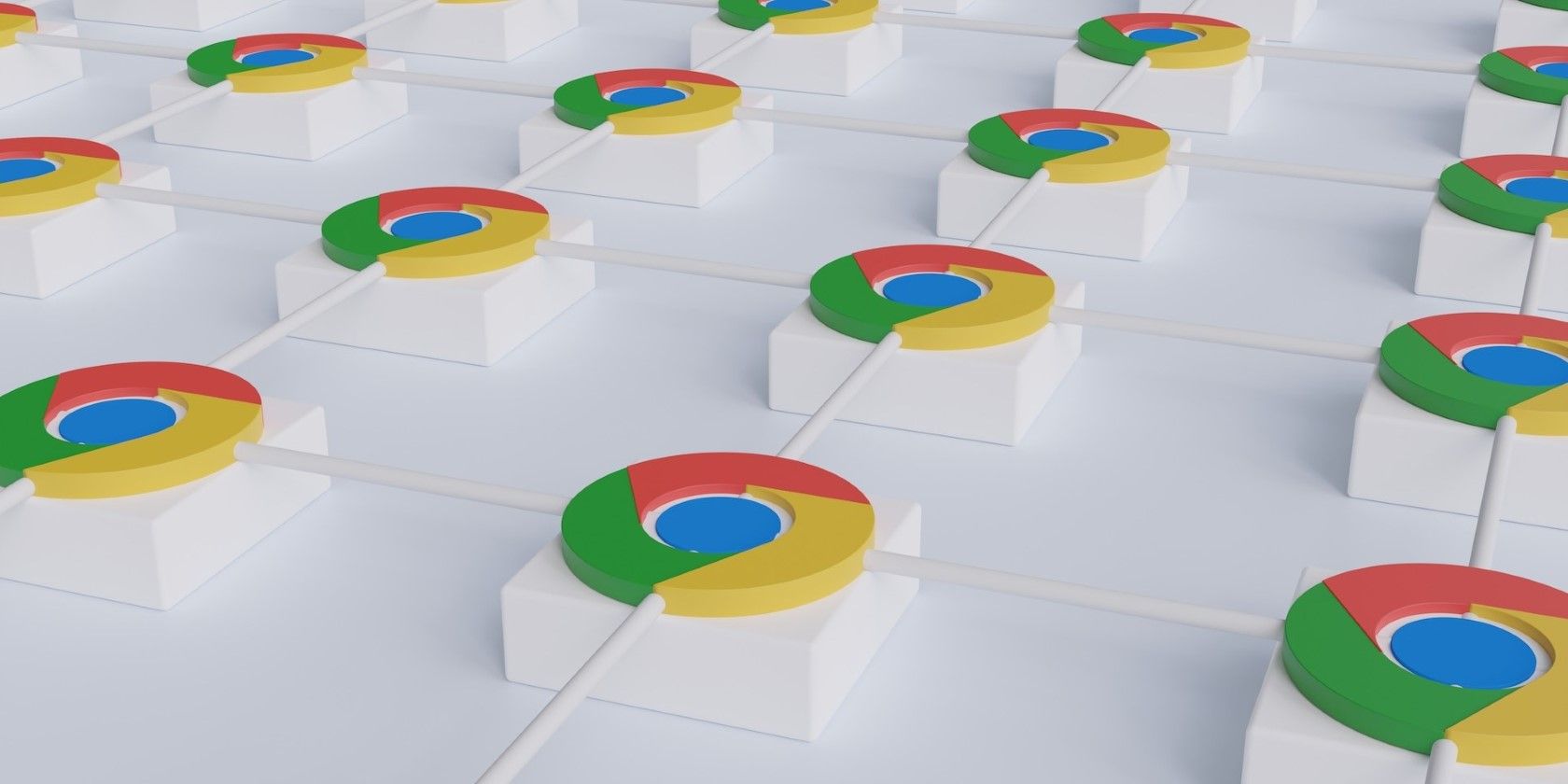如何修复Windows Chrome打开新标签
每当您点击搜索引擎结果页面或网站上的链接时,Chrome 是否会打开新标签页? 如果是这种情况,Chrome 可能会设置为在新选项卡中打开每个新链接。
如果自动打开新选项卡,则很可能您所在的网站是恶意的,您的键盘管理器或浏览器扩展正在干扰浏览器的操作,或者您的浏览器或设备感染了恶意软件。
如果您想在同一选项卡中打开新链接或阻止浏览器自动打开新选项卡,您可以尝试以下一些修复方法。
推荐:如何修复Windows Chrome中的HTTP ERROR 431
1. 应用一些初步修复
要解决该问题,请首先执行以下修复,因为它们可能会立即解决该问题:
- 打开任务管理器,进入 Processes 流程 选项卡,找到并右键单击 Chrome 处理,然后单击 End task结束任务。 之后,重新启动浏览器。
- 清除Chrome中的缓存和cookie,以防止过时的缓存数据干扰浏览器处理。
- 通过一一禁用来检查浏览器上的任何扩展是否会扰乱浏览器进程。
- 将 Chrome 更新到最新版本。
- 配置不正确的键盘和鼠标管理器也可能导致 Chrome 等应用程序出现故障。 如果您也使用此类应用程序,请禁用或删除该应用程序。
2.确保“打开新选项卡”快捷键未被按下
如果 Chrome 在启动后立即打开新选项卡,并且直到您关闭浏览器才停止,则可能是在键盘上按下了打开新选项卡的快捷键。 您可以使用 Windows 中的屏幕键盘进行确认。
只需按下 CTRL + Win + O 打开屏幕键盘并检查是否有在 Chrome 中打开新选项卡的快捷键(CTRL + T) 被压。 如果您看到它们被按下,请检查按键是否被卡住。 如果按键位于正常位置但在屏幕键盘上显示为按下状态,则按键可能存在硬件问题。
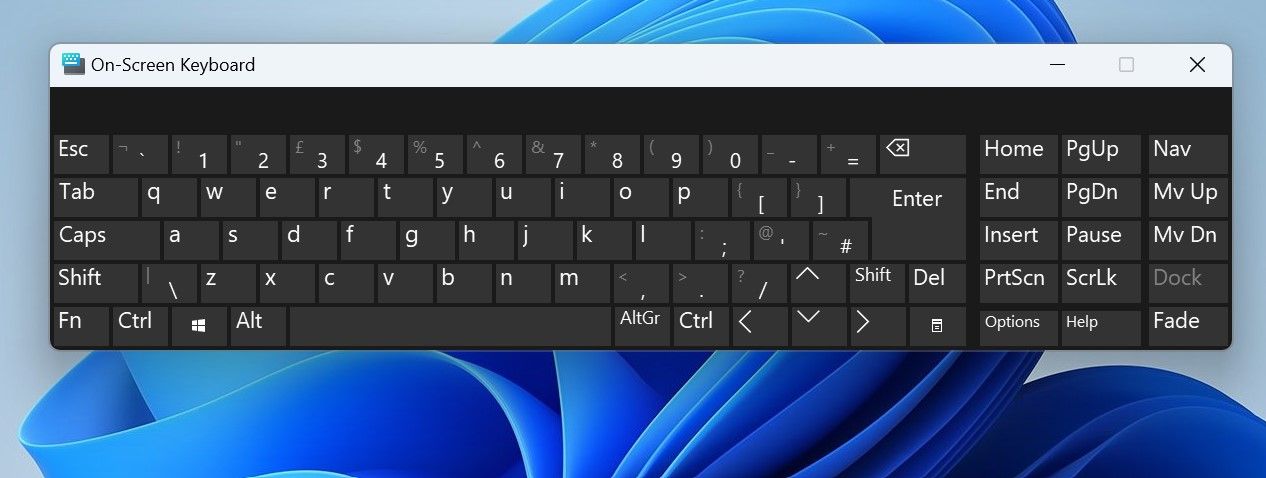
如果是这种情况,请拔下或暂时关闭键盘并进行检查。 但是,如果似乎没有按下任何键,请继续执行下一步。
3.阻止Chrome在新标签中打开链接
Chrome 具有一项内置功能,可让用户在新选项卡中打开链接。 此功能可帮助用户一次打开并浏览搜索引擎结果页面中的多个链接,而无需来回切换。
如果您希望 Chrome 在同一选项卡中打开链接,接管当前搜索引擎结果页面,则必须关闭此设置。 为此,请按照下列步骤操作:
- 在 Chrome 中搜索任何查询,然后按 Enter 进入 钥匙。
- 在右上角,单击 Quick Settings (gear icon) 快速设置(齿轮图标) 然后单击 See all Search settings 查看所有搜索设置。
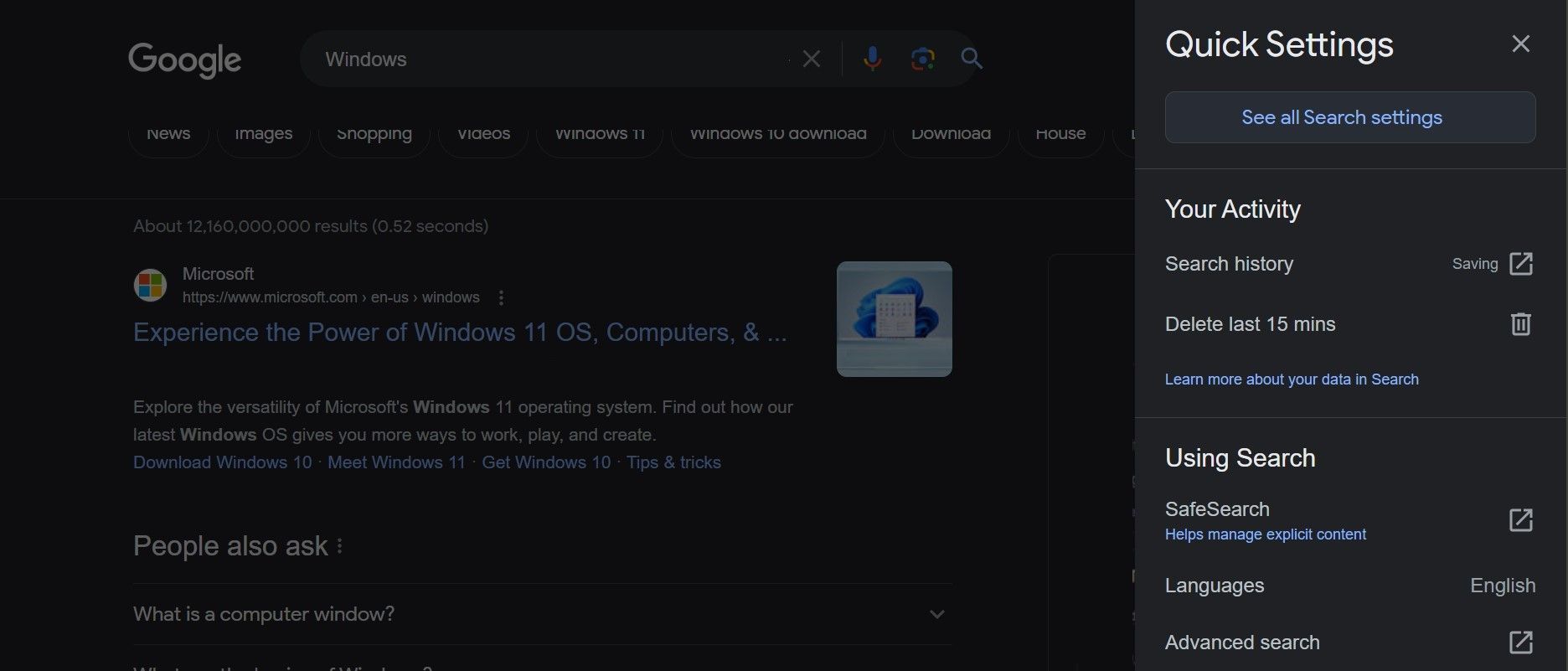
- 导航至 其他设置 部分并,取消旁边的框 Open each selected result in a new browser window.在新的浏览器窗口中打开每个选定的结果。
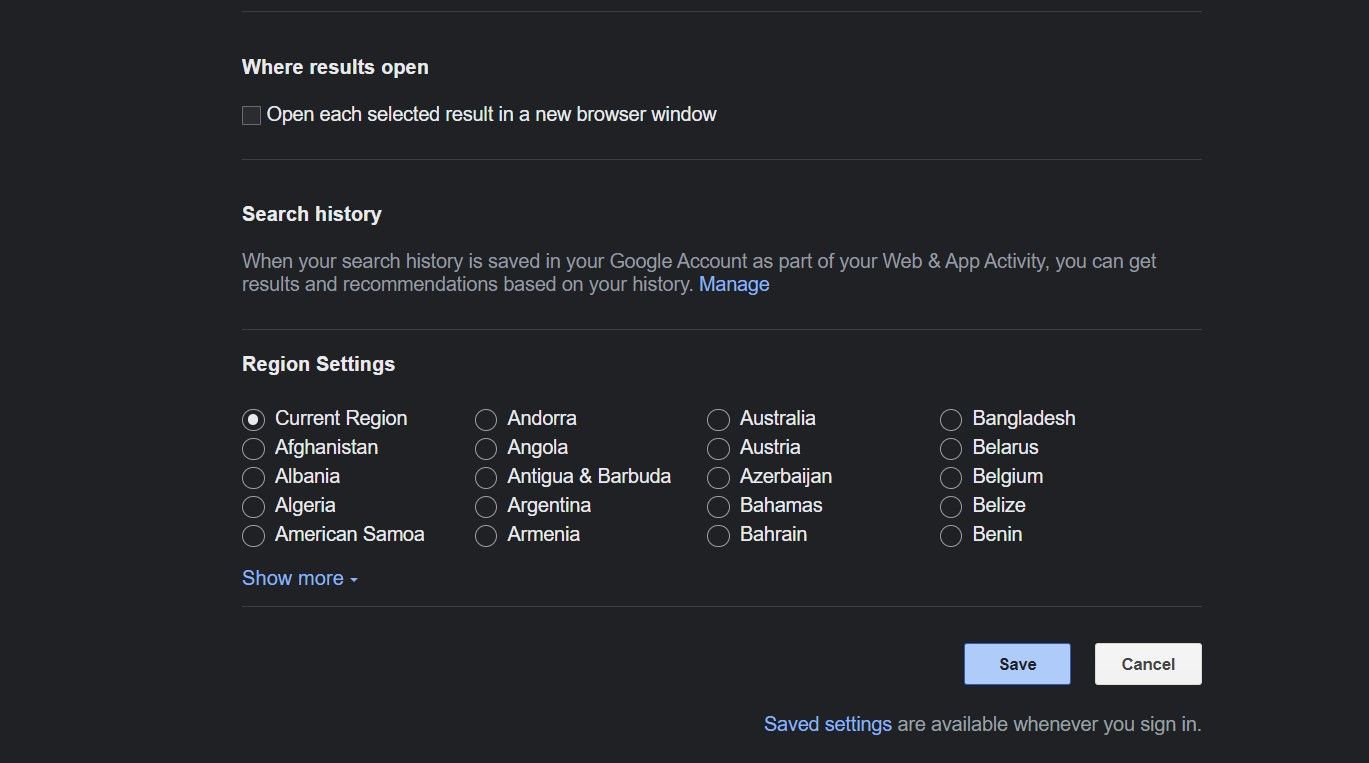
4. 阻止 Chrome 在 PC 启动或浏览器启动时打开新选项卡
如果 Chrome 在您的 Windows 设备启动时自动启动并打开新标签页,则您可能授予了它执行此操作的权限。 要关闭此权限,请打开任务管理器,导航到 Startup apps 启动应用程序 选项卡,找到 Chrome 在应用程序列表中,右键单击它,然后选择 Disable禁用。
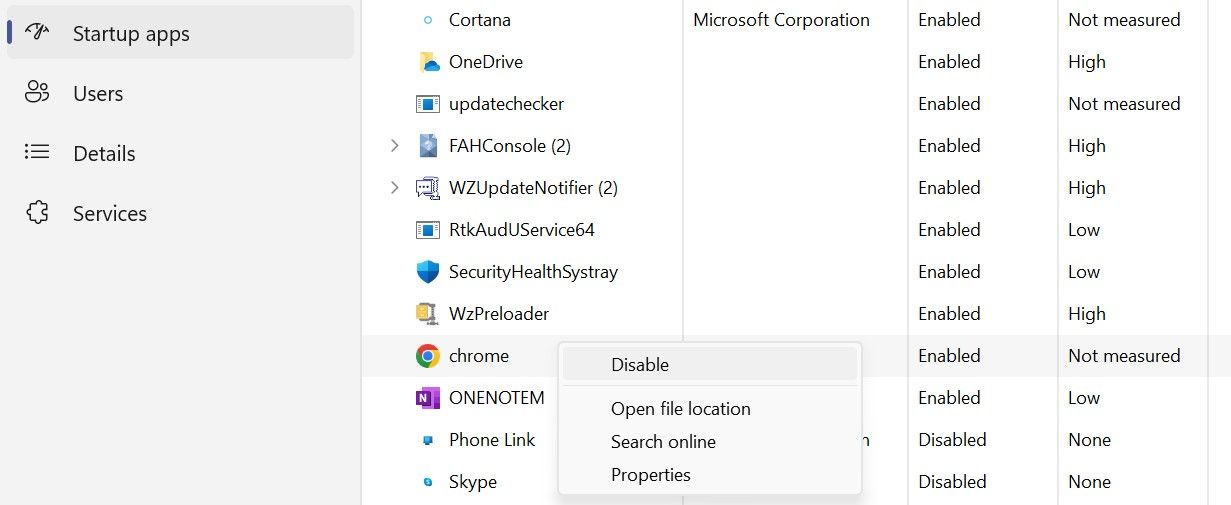
如果在浏览器启动时打开新选项卡,您可能已将浏览器配置为在启动时打开一组新选项卡,或者打开上次使用浏览器时打开的选项卡。 请按照以下步骤删除这些权限:
- 打开 Chrome。
- 点击 三个垂直点 并选择 设置。
- 导航至 启动时 选项卡并检查圆圈 打开新标签页。
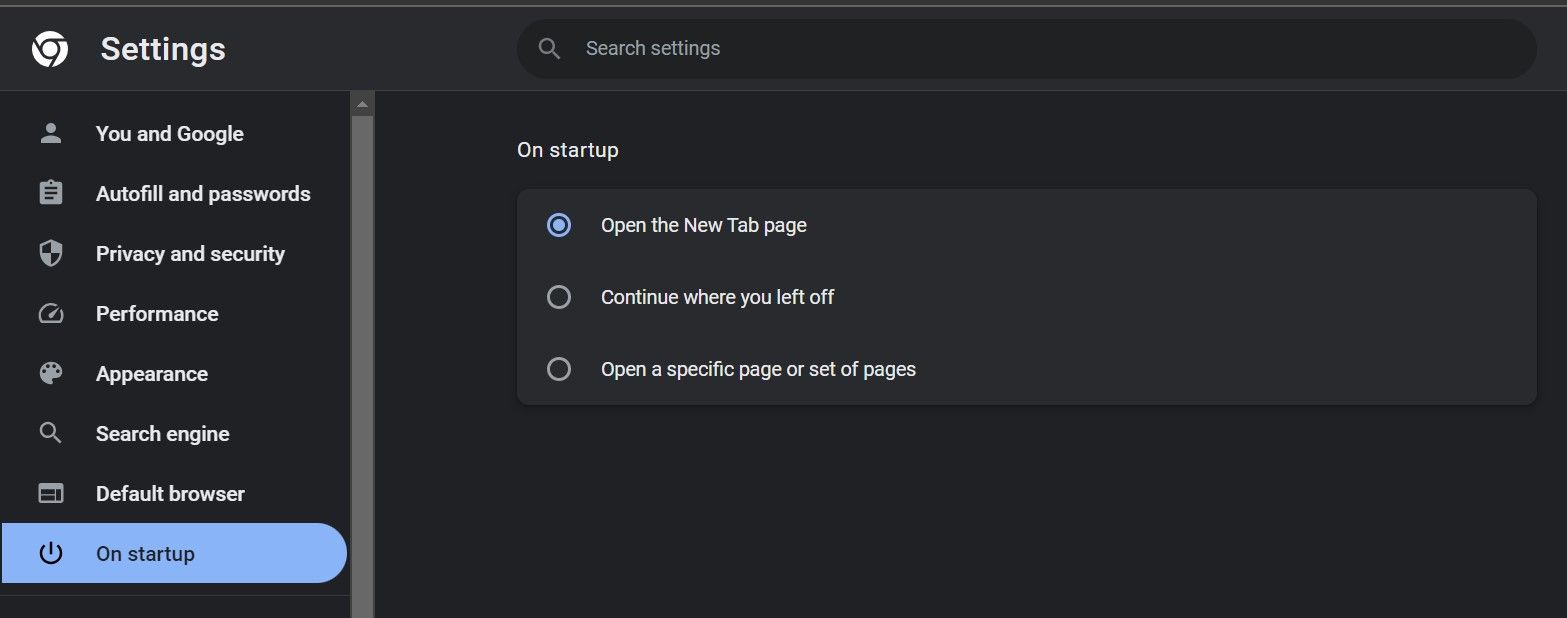
5. 确保您访问的网站不是恶意网站
如果每当您点击特定网站上的文本、链接或区域时,Chrome 都会打开包含不需要网站的新标签页,则该网站或其内容可能是恶意的。 这可能可以解释为什么它将您重定向到由威胁行为者运行的恶意优惠和登陆页面。
有很多方法可以确定网站是否不可信,因此请了解如何检查网站是否安全以获取更多信息。
6. 确保您的浏览器和设备没有恶意软件
如果感染恶意软件或病毒,Chrome 浏览器也可能出现行为异常或行为异常。 如果上述修复均不能解决问题,则您的浏览器可能感染了浏览器劫持者。
如果删除劫持者后问题仍然存在,则您的设备上可能感染了恶意软件,迫使 Chrome 自行打开不需要的网站。 要排除这种可能性,请使用 Microsoft 安全扫描程序运行完整的恶意软件扫描,以消除任何可能的感染。
7.重置并重新安装Chrome
如果您发现您的浏览器没有任何感染,并且病毒扫描也没有在您的设备上检测到任何恶意软件,您应该重置它。 通过重置浏览器,其设置将恢复为默认设置,因此您可以确认错误配置的设置不是导致问题的原因。
要重置 Chrome,请转至 Chrome 设置,点击 重新设置 在左侧,然后单击 将设置恢复为原始默认值 在右侧。
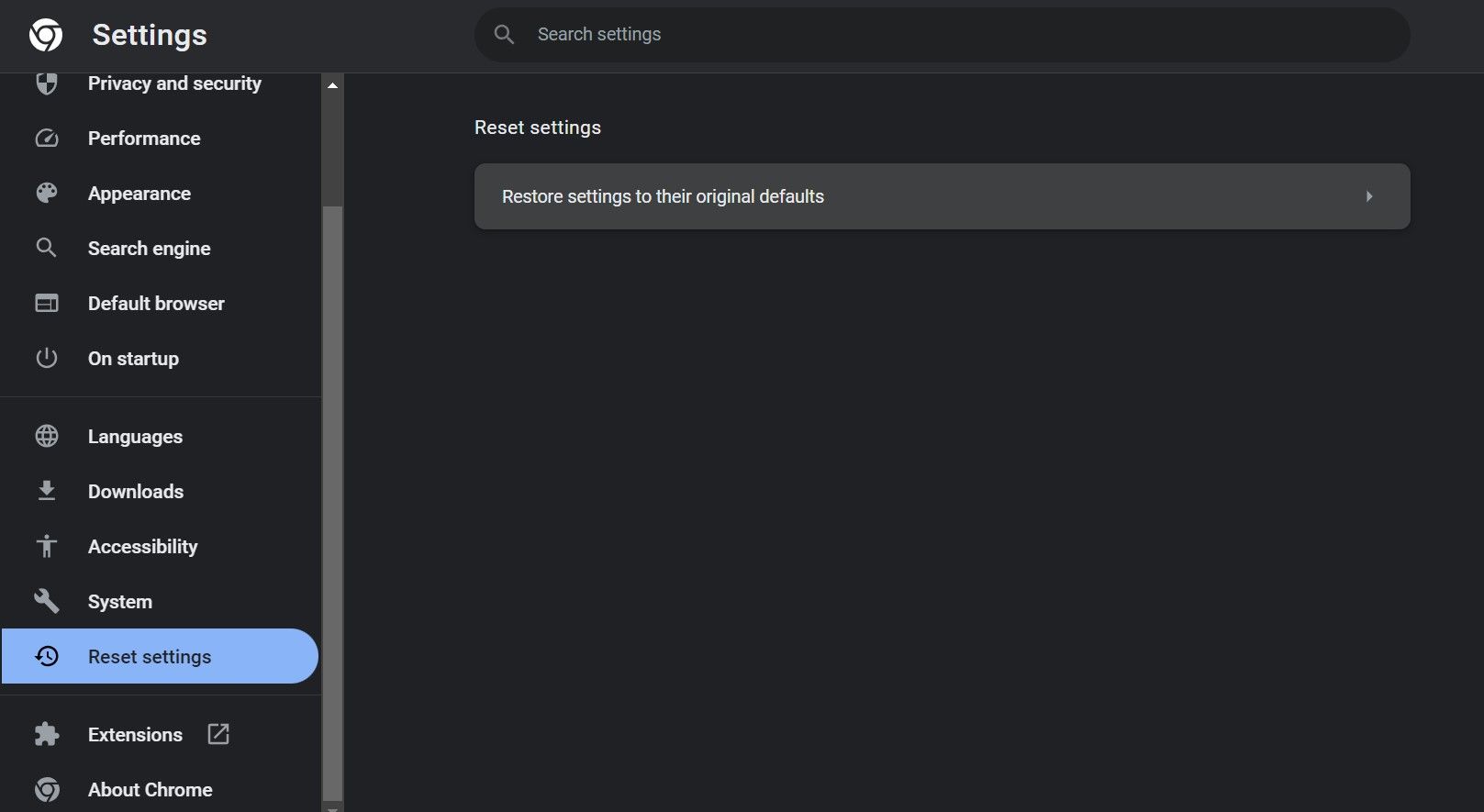
如果重置浏览器也不起作用,您可以从头开始重新安装浏览器,这是最不可取的解决方案。 在开始新安装之前,请确保使用我们有关在 Windows 上卸载应用程序的指南正确删除旧安装。
阻止 Chrome 在 Windows 上打开新标签页
自动打开新标签或 Chrome 每次点击都会打开新标签可能会破坏我们的用户体验。 希望您现在能够更好地理解 Chrome 为何打开新标签页,以及您应该采取哪些修复措施来阻止它。
如果没有任何效果并且 Chrome 不断打开新标签页,请重新安装浏览器。 如果重新安装也失败,请扫描您的设备是否有恶意软件感染或切换到其他浏览器。